|
|
Windows 7でノートパソコンのカバーを閉じたときに休止状態にする方法 | ||
Windows 7でノートパソコンのカバーを閉じたときに休止状態にする方法 |
Q&A番号:011035 更新日:2023/07/10
|
Q&A番号:011035 更新日:2023/07/10 |
 | Windows 7で、ノートパソコンのカバーを閉じたときに休止状態にする方法について教えてください。 |
 | ノートパソコンのカバーを閉じたあとの動作は、スリープ状態や休止状態へ移行するように設定を変更できます。 |
ノートパソコンのカバーを閉じたあとの動作は、スリープ状態や休止状態へ移行するように設定を変更できます。
はじめに
Windows 7では、初期設定の状態でノートパソコンのカバーを閉じると、自動的にスリープ状態になります。
パソコンがスリープ状態の場合、短い時間で復帰できますが、コンセントが外れたり、停電が発生したりするなど、電源が供給されなくなると、作業中のデータはすべて失われます。
ここでは、カバーを閉じたときの動作を休止状態に設定する方法について案内します。
カバーを閉じたときにシャットダウンするように設定したい場合は、以下の情報を参照してください。
 Windows 7でノートパソコンのカバーを閉じたときにシャットダウンする方法
Windows 7でノートパソコンのカバーを閉じたときにシャットダウンする方法
カバーを閉じたあとの動作は、電源オプションのシステム設定から変更することができ、変更した内容は、どの電源プランを利用している場合にも適用されます。
操作手順
Windows 7でノートパソコンのカバーを閉じたときに休止状態にするには、以下の操作手順を行ってください。
「スタート」→「コントロールパネル」の順にクリックします。
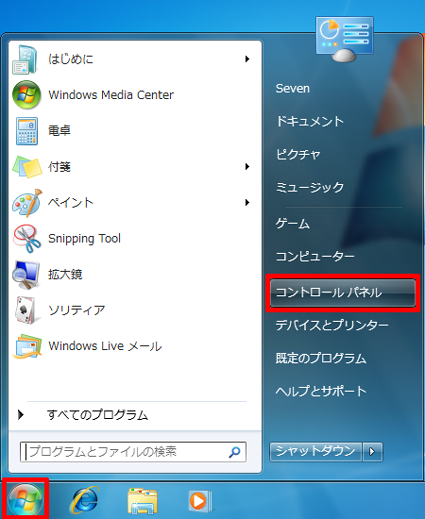
「コントロールパネル」が表示されます。
「ハードウェアとサウンド」をクリックします。
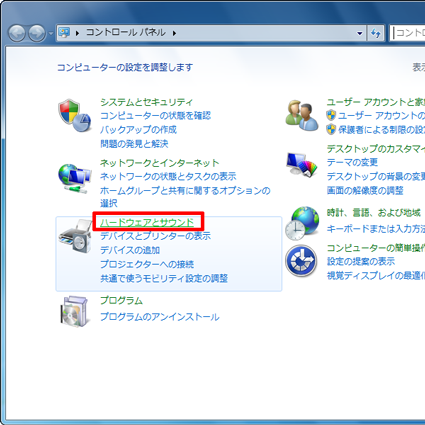
「ハードウェアとサウンド」が表示されます。
「電源オプション」欄から「電源ボタンの動作の変更」をクリックします。
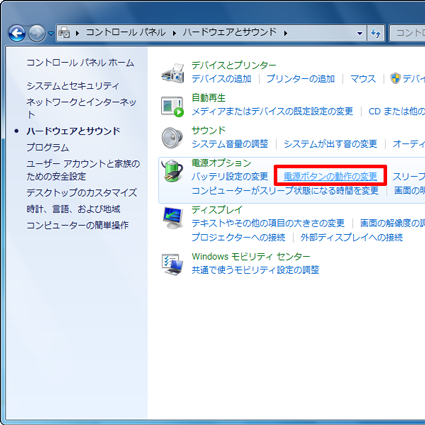
「システム設定」が表示されます。
「カバーを閉じたときの動作」欄から、「バッテリ駆動」ボックスと「電源に接続」ボックスをクリックし、表示された一覧からそれぞれ「休止状態」をクリックして、「変更の保存」をクリックします。
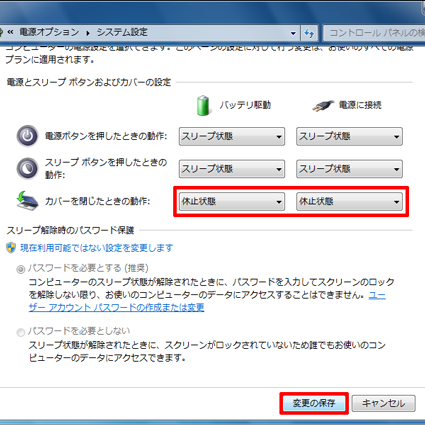
以上で操作完了です。
カバーを閉じたときに休止状態になることを確認してください。
このQ&Aに出てきた用語
|
|
|











